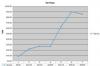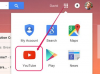Come modificare le opzioni di posta elettronica in Microsoft Outlook. Microsoft Outlook è un popolare programma per computer progettato per gestire e-mail, calendario, contatti e altro. Utilizzato personalmente e professionalmente da molte persone, Outlook offre agli utenti una vasta gamma di opzioni in termini di come il programma gestisce le informazioni. Segui questi passaggi per modificare le opzioni di posta elettronica in Microsoft Outlook.
Passo 1
Apri il programma Microsoft Outlook e seleziona "Strumenti" dal menu in alto. Quindi, scegli "Opzioni". Apparirà una finestra con una serie di schede diverse nella parte superiore. Fare clic sulla scheda "Preferenze". Vedrai un elenco delle diverse aree di Outlook, inclusi posta elettronica, calendario, attività, contatti e note.
Video del giorno
Passo 2
Concentrati sulla sezione Email, che include due pulsanti: "Posta indesiderata" e "Opzioni email".
Passaggio 3
Seleziona il pulsante "Posta indesiderata" per modificare il modo in cui vengono filtrate le tue email. Puoi scegliere il livello di protezione che preferisci, che va da nessuna protezione (tutte le email vengono inviate al tuo posta in arrivo) solo agli elenchi di indirizzi attendibili (solo i messaggi inviati da indirizzi nell'elenco di indirizzi attendibili vengono inviati tramite il tuo posta in arrivo). Puoi anche aggiungere o rimuovere indirizzi dal tuo elenco di indirizzi attendibili e bloccare mittenti specifici mentre sei nel menu Posta indesiderata.
Passaggio 4
Torna al menu precedente e fai clic sul pulsante "Opzioni email". Da questo menu puoi regolare il modo in cui Outlook elabora i tuoi messaggi. Ad esempio, puoi scegliere di visualizzare un messaggio di notifica quando arriva nuova posta, salvare automaticamente i messaggi non inviati o modificare l'aspetto delle tue email di risposta.
Passaggio 5
Seleziona il pulsante "Opzioni e-mail avanzate" per ulteriori scelte. Questo menu consente di determinare dove salvare i messaggi non inviati, con quale frequenza deve essere eseguita la funzione di salvataggio automatico, se deve essere riprodotto o meno un suono all'arrivo di un nuovo messaggio e molto altro.
Passaggio 6
Fai clic sul pulsante "Opzioni di tracciamento" per modificare la modalità di tracciamento dei tuoi messaggi. Mentre sei in questo menu, puoi scegliere di fare in modo che tutti i messaggi che invii abbiano una conferma di lettura e/o una ricevuta di consegna e scegliere di fare in modo che Outlook elabori automaticamente le ricevute di posta elettronica all'arrivo.